已解決:為什麼我的 iTunes 無法識別我的 iPod
如果您剛剛購買了 iPod的,你一定會失望地用錯誤來處理它。 當談到是什麼塑造了便攜式音樂的歷史時,很多人肯定會想到 iPod。 有很多人即使已經擁有 iPhone,仍然更喜歡使用 iPod。 嗯,可以說 iPod 就像沒有電話的 iPhone。 不受突如其來的電話和信息的打擾,聆聽自己喜歡的歌曲,這不是很好嗎?
但是,當您的 iTunes 無法識別您的 iPod 時,您會怎麼做? 好吧,您可能在使用 iPod 時遇到了錯誤,並且絕對會尋找諸如“為什麼 我的 iTunes 無法識別我的 iPod”,或“當我的 iTunes 無法識別我的 iPod 時我該怎麼辦? 有很多事情需要了解,我們在這裡討論所有這些事情。
文章內容 第 1 部分:修復 iTunes 無法識別 iPod 的方法有哪些?第 2 部分:獎勵:我們可以輕鬆訪問 Apple Music 中的歌曲嗎?第3部分。全部歸納
第 1 部分:修復 iTunes 無法識別 iPod 的方法有哪些?
現在讓我們首先弄清楚當“為什麼我的 iTunes 無法識別我的 iPod?”時該怎麼辦。 您可以按照我們的一些步驟來正確修復它。 讓我們把它們放在下面。
- 獲取您的 iPod 並開始將其連接到個人計算機上的 USB 端口。
- 如果可能的話,您必須嘗試更改端口或同步電纜。
- 嘗試關閉 iTunes應用程序,然後幾分鐘後再次打開它。
- 為了確定起見,請開始重新啟動您的 iPod。
- 然後,您現在可以重新啟動計算機。
- 開始卸載 iTunes,幾分鐘後重新安裝。
- 然後您必須將 iPod 置於磁盤模式。
- 最後一步,您可以嘗試在 Windows PC 上重新安裝或更新 iPhone 驅動程序。
如何更新或重新安裝Apple移動設備USB驅動程序?
如果出現“為什麼我的 iTunes 無法識別我的 iPod?”的情況,您可以採取的解決方案之一是就是重新安裝或更新Apple移動設備USB驅動程序,但是該怎麼辦呢?
更新 Apple iPod 驅動程序
- 首先,您必須 將 iPod 連接到裝有 Windows 10 的電腦,當您看到 iTunes 彈出時,將其關閉。
- 然後啟動“控制面板”,轉到“所有控制面板項目”,然後轉到“設備和打印機”,然後在“未指定”部分下查找 Apple iPod。
- 您必須右鍵單擊Apple iPod,然後轉到“屬性”,然後轉到“硬件”,然後轉到“屬性”,然後轉到“驅動程序”,進入“驅動程序”後,選擇“更新驅動程序”。
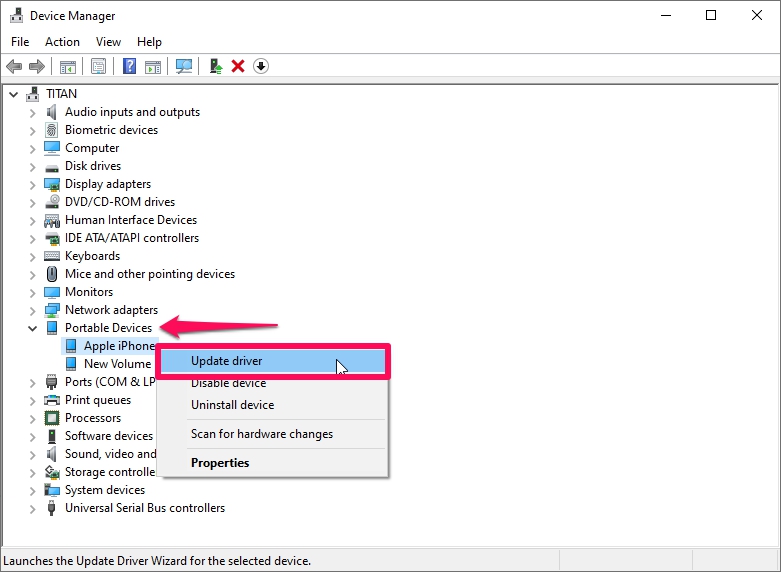
如何重新安裝Apple移動設備USB驅動程序?
- 首先,您必須使用安裝了 Windows 10 的計算機,然後開始連接 iPod。
- 點擊鍵盤上的 Windows + R 鍵,然後等待命令彈出。
- 然後你必須複製並粘貼此“%ProgramFiles%\ Common Files \ Apple \ Mobile Device Support \ Drivers”,然後不要忘記點擊“確定”。
- 然後需要右鍵單擊以 .inf 結尾的文件,然後點擊“安裝”選項。
還建議您檢查您的設備上是否使用最新版本的 iTunes。 在檢查或排除故障時,還必須檢查您正在使用的設備是否已開機或已解鎖。 當您嘗試使用計算機將 iPod 連接到設備時,請務必點擊“信任這台計算機”選項。
第 2 部分:獎勵:我們可以輕鬆訪問 Apple Music 中的歌曲嗎?
對於“為什麼我的 iTunes 無法識別我的 iPod?”這個問題,我們有足夠的想法來找到可能的答案,這是一件非常好的事情。 通過使用前面部分中提到的所有步驟,我們能夠設計出一些方法,以便我們可以輕鬆處理遇到此類錯誤的困難,特別是當您想在 iTunes 或蘋果音樂應用程序。
但您難道不知道有一種更簡單的方法來保存您喜歡聽的音樂文件嗎? 是的! 你沒看錯! 我們的意思是更方便、更高效。 確實,使用任何設備都很難訪問 Apple Music 曲目,它們受到 DRM 加密的保護,這是正確的,因為它可以保護原創創作者免遭非法分發其手工創作的作品。 但是,如果您只是想獲得這些歌曲以便您可以親自欣賞它們,那麼我們想與您分享一種享受,這是一個非常了不起的享受!
為了讓您無需訂閱且無需使用 Apple 授權的設備即可訪問您最喜愛的 Apple Music 曲目,我們有一個工具可以與您共享,它被稱為 TunesFun 蘋果音樂轉換器。 在轉換音樂文件方面,這是一款令人驚嘆的工具,使其成為讓 Apple Music 易於訪問和訪問的最可靠的合作夥伴之一。
這個工具可以幫助你做很多有用的事情。 這 TunesFun Apple Music 轉換器可用於 擺脫 DRM 加密 這樣訪問 Apple Music 曲目就不會那麼困難了。 DRM 的刪除將與轉換過程一起完成。 這個專業工具還可以節省時間! 它可以比市場上任何其他轉換器更快地轉換您的音樂文件,幫助您獲得完成其他有意義的事情所需的時間。 不僅如此! 您還可以依賴 TunesFun Apple Music Converter 在創建輸出方面非常棒! 儘管轉換過程快速高效,但輸出文件的質量永遠不會受到影響。
它可以將您的文件轉換為 MP3、MP4、AAC、FLAC、AIFF、WAV 以及更多格式! 和 TunesFun Apple Music Converter 也很容易使用,不會給您帶來困難,這就是為什麼強烈推薦這個工具! 為了向您展示如何輕鬆 TunesFun 可以使用 Apple Music Converter,我們已準備好以下步驟供您遵循。
步驟1.開始下載並安裝 TunesFun 您計算機上的 Apple Music 轉換器。 安裝後,打開該工具並將鼠標懸停在“添加文件”按鈕上。 您還可以使用複制 URL 方法或拖放方法導入要轉換的音樂文件。

步驟 2. 選擇您想要的文件格式。 這 TunesFun Apple Music Converter 提供多種文件格式供您選擇。 文件轉換完全完成後,您還必須創建一個文件夾來保存所有文件。

步驟 3. 然後您現在終於可以點擊“轉換”按鈕,並等待 TunesFun Apple Music Converter 終於轉換了一切。 您只需幾分鐘即可完成轉換過程。

TunesFun Apple Music Converter 還可以用來進行批量轉換,這也將幫助您節省大量時間。 如果您想查看轉換的情況,您可以在主界面上看到它 TunesFun 蘋果音樂轉換器。 如果您的 iTunes 無法識別您的 iPod,這是您可以做的最佳選擇之一!
第3部分。全部歸納
對於“為什麼我的 iTunes 無法識別我的 iPod?”這個問題,有很多可能的答案。 我們遇到的這個錯誤的好處是,還有很多可能的解決方案,以便我們可以處理它。 除了我們上面討論的解決方案之外,您還可以通過網絡尋找其他可以隨時嘗試的解決方案。
從它的外觀來看,我們真的推薦使用 TunesFun Apple Music Converter 在這樣的時代。 這個專業工具將幫助您在任何類型的設備上訪問任何類型的歌曲,只要它是供您個人使用的。 當你聆聽這些年來你喜愛、珍藏的所有歌曲時,你絕不會想到任何可能的困境!
發表評論